电脑在使用过程中经常需要进行各种软件或硬件的安装,然而,有时候安装过程并不顺利,会出现各种错误导致安装失败。本文将介绍如何准确判断电脑安装是否出现错误,并提供解决方法,帮助读者轻松排除安装问题。
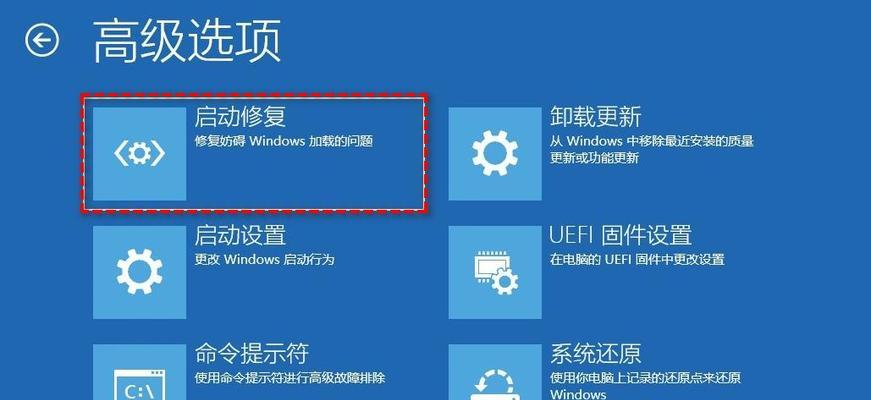
文章目录:
1.检查系统要求是否满足

在进行软件或驱动程序安装前,要确保电脑系统满足软件或驱动程序的最低要求,例如操作系统版本、内存、处理器等。
2.检查安装文件完整性
下载或获取到的安装文件可能存在损坏或不完整的情况,可以通过校验文件的MD5值或SHA1值来验证其完整性。
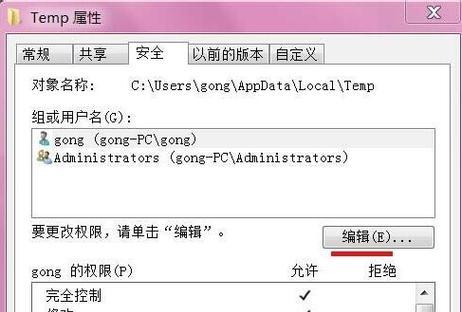
3.关闭杀软和防火墙
一些杀毒软件或防火墙程序可能会误将安装程序识别为恶意软件,导致安装失败。在进行安装时,可以暂时关闭这些程序。
4.检查磁盘空间是否足够
安装过程需要将文件复制到磁盘中,因此需要确保磁盘空间足够。可以通过查看磁盘的可用空间来判断是否有足够的空间进行安装。
5.检查网络连接是否正常
某些软件或驱动程序需要从互联网上下载安装文件,如果网络连接不稳定或中断,安装过程可能会失败。要确保网络连接正常。
6.清理系统垃圾文件
在安装之前,可以通过使用系统自带的磁盘清理工具清理系统垃圾文件,以释放磁盘空间,提升系统性能。
7.检查设备驱动程序是否已安装
在进行硬件设备的安装时,要确保相关的设备驱动程序已经安装。可以通过设备管理器查看设备是否正常工作。
8.检查安装路径是否正确
有时候在安装软件时会选择自定义的安装路径,要确保路径没有包含特殊字符或过长,以免导致安装失败。
9.检查安装包是否损坏
下载的安装包可能存在损坏的情况,可以尝试重新下载或从其他可信的来源获取安装包。
10.检查系统权限是否足够
有些安装程序需要管理员权限才能进行安装,确保当前用户具有足够的权限。
11.重启电脑后再次尝试安装
有时候重启电脑可以解决某些安装问题,重新尝试安装之前,可以先尝试重启电脑。
12.检查安装日志查找错误信息
一些安装程序会生成安装日志,可以查看日志文件,寻找错误信息,以便排查问题。
13.禁用临时文件清理工具
一些临时文件清理工具可能会误将安装程序所需的文件删除,因此在安装过程中,可以先暂时禁用这类工具。
14.使用兼容模式进行安装
对于一些老旧的软件或驱动程序,可以尝试使用兼容模式进行安装,以提高兼容性。
15.寻求厂商技术支持
如果以上方法都无法解决安装问题,可以联系软件或硬件厂商的技术支持部门,寻求他们的帮助和解决方案。
在电脑软件或硬件安装时遇到问题是很常见的,但通过本文介绍的方法,读者可以准确判断是否出现安装错误,并掌握解决问题的方法。希望本文对读者在排除安装问题方面提供了帮助。


